Labojums: Aveum nemirstīgie iestrēguši ielādes, sasalšanas, aizkavēšanās, stostīšanās laikā
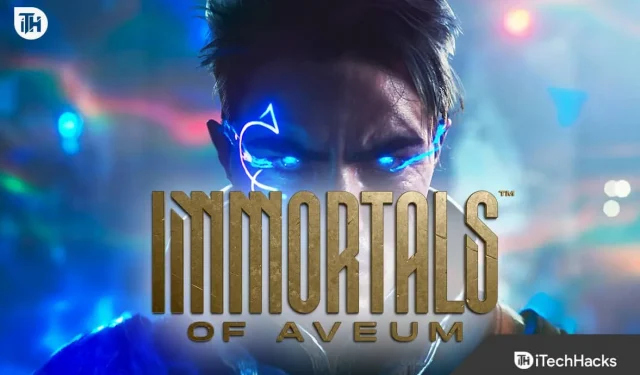
Vai jūs saskaraties ar Immortals of Aveum, kas iestrēdzis ielādes vai citu problēmu dēļ? Šeit mēs piedāvājam risinājumu kopumu, kas var jums palīdzēt atrisināt problēmu.
Lietotāji ir lejupielādējuši tikko izlaisto spēli Immortals of Aveum . Tomēr tūlīt pēc instalēšanas viņi saskaras ar dažādām problēmām. Tas viņiem rada daudz problēmu, jo viņi nevar spēlēt spēli. Daudzi lietotāji ir ziņojuši, ka viņi saskaras ar tādām problēmām kā iestrēgšana ielādes laikā, sasalšana, kavēšanās un stostīšanās. Mēs esam šeit ar šo rokasgrāmatu, kurā mēs uzskaitīsim risinājumus, ar kuru palīdzību jūs varēsit atrisināt problēmu. Sāksim ar to.
Kāpēc Aveum Immortals ir iestrēguši ielādes, sasalšanas, aizkavēšanās un stostīšanās laikā?

Daudzi lietotāji ziņo par Immortals of Aveum problēmu, kas ir iestrēgusi ielādes, sasalšanas, kavēšanās un stostīšanās laikā. Mēs uzskaitīsim iemeslus, kuru dēļ jūs varēsit saprast, kāpēc jūs saskaraties ar šādām problēmām. Pārbaudīsim tos pa vienam.
- Servera problēmas: problēma var sākties sistēmā, ja rodas problēmas ar serveriem.
- Kļūdas: ja spēlē ir dažas kļūdas, tas arī radīs daudz problēmu spēlei.
- Windows ugunsmūris: ugunsmūris arī rada daudz problēmu spēlei. Tas var bloķēt atbildes, kuru dēļ spēle nedarbosies pareizi.
- Trešo pušu lietotnes: dažas citas jūsu sistēmā instalētās lietotnes var radīt problēmas spēles palaišanā.
- Tīkla problēmas: spēle nedarbosies, ja radīsies tīkla problēmas. Problēma radīsies, ja tīkls nebūs stabils.
- Draivera problēmas: problēmas sāks rasties, ja radīsies problēmas ar draiveriem. Tas bieži notiek ar lietotājiem, ja viņi nav atjauninājuši draiverus.
Aveum nemirstīgie iestrēguši ielādes, sasalšanas, aizkavēšanās, stostīšanās laikā — ātri risinājumi
Šeit ir daži pamata risinājumi, kas jums jāmēģina novērst ar spēli saistītās problēmas.
- Restartējiet ierīci: ja rodas problēma, mēģiniet restartēt ierīci. Problēma sāks rasties arī jūsu sistēmā, ja būs nelielas kļūdas. Tas var notikt, ja daži fona pakalpojumi nav pareizi startēti.
- Palaidiet spēli administratora režīmā: varat mēģināt sākt spēli administratora režīmā, lai atrisinātu problēmas, ar kurām saskaraties. Dažreiz atļaujas spēlei netiek piešķirtas pareizi, kā rezultātā rodas problēma. Tādējādi, lai to atrisinātu, spēle jāsāk administratora režīmā. Lai to izdarītu: Ar peles labo pogu noklikšķiniet uz spēles exe faila -> atlasiet opciju Palaist kā administratoram.
- Atspējojiet Windows ugunsmūri: lietotājiem, kas saskaras ar problēmu, jāpārbauda, vai ugunsmūris nerada problēmas. Tas arī rada problēmas spēles palaišanā. Tādējādi jums tas ir jāatspējo un pēc tam jāpārbauda, vai spēle darbojas pareizi vai nē. Lai to izdarītu, veiciet šajā rokasgrāmatā norādītās darbības .
- Pārbaudiet tīkla savienojumu: ja tie nav savienoti ar stabilu interneta savienojumu, viņi, iespējams, saskarsies ar problēmu. Mēs iesakām pārbaudīt tīkla savienojumu un pēc tam pārbaudīt, vai problēma tiek atrisināta. Lai uzzinātu par interneta ātruma pārbaudes darbībām, izlasiet šo rokasgrāmatu .
- Atspējot pretvīrusu: tāpat kā ugunsmūris, arī antivīruss turpina skenēt sistēmas lietotnes, lai nodrošinātu datu drošību un privātumu. Mēs ieteiksim to atspējot un pēc tam pārbaudīt, vai problēma ir atrisināta. To var izdarīt, pārbaudot šajā rokasgrāmatā norādītās darbības .
Izlabojiet Aveum nemirstīgos gadījumus, kas iestrēguši ielādes, sasalšanas, kavēšanās, stostīšanās laikā

Mēs esam šeit ar dažiem risinājumiem, kas jums jāievēro, ja pēc ātro labojumu veikšanas problēma nav atrisināta. Pastāv iespēja, ka problēma rodas citu iemeslu dēļ, tāpēc vislabāk būs izmantot tālāk norādīto risinājumu.
Pārbaudiet servera pārtraukumus
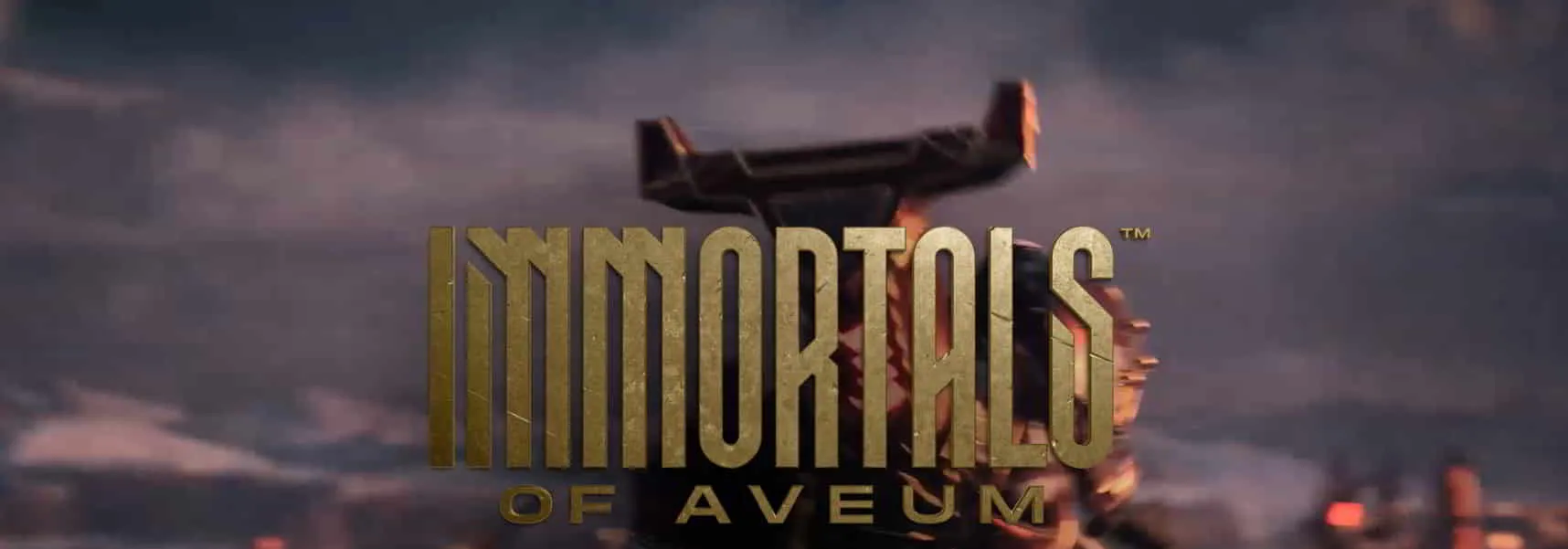
Pirms sākt ar jebkādiem risinājumiem, mēs ieteiksim jums pārbaudīt, vai spēles serveri darbojas pareizi vai nē. Pastāv iespēja, ka spēles serveros var rasties problēmas, kuru dēļ tā nedarbojas pareizi. Tāpēc jums būs noderīgi pārliecināties, ka šādas problēmas nerodas. Šeit varat viegli pārbaudīt spēles servera statusu . Ja serveri darbojas pareizi, izmēģiniet tālāk norādītās metodes; pretējā gadījumā jūs nevarēsit novērst problēmu, kamēr servera problēmas netiks atrisinātas.
Atjauniniet grafikas draiveri
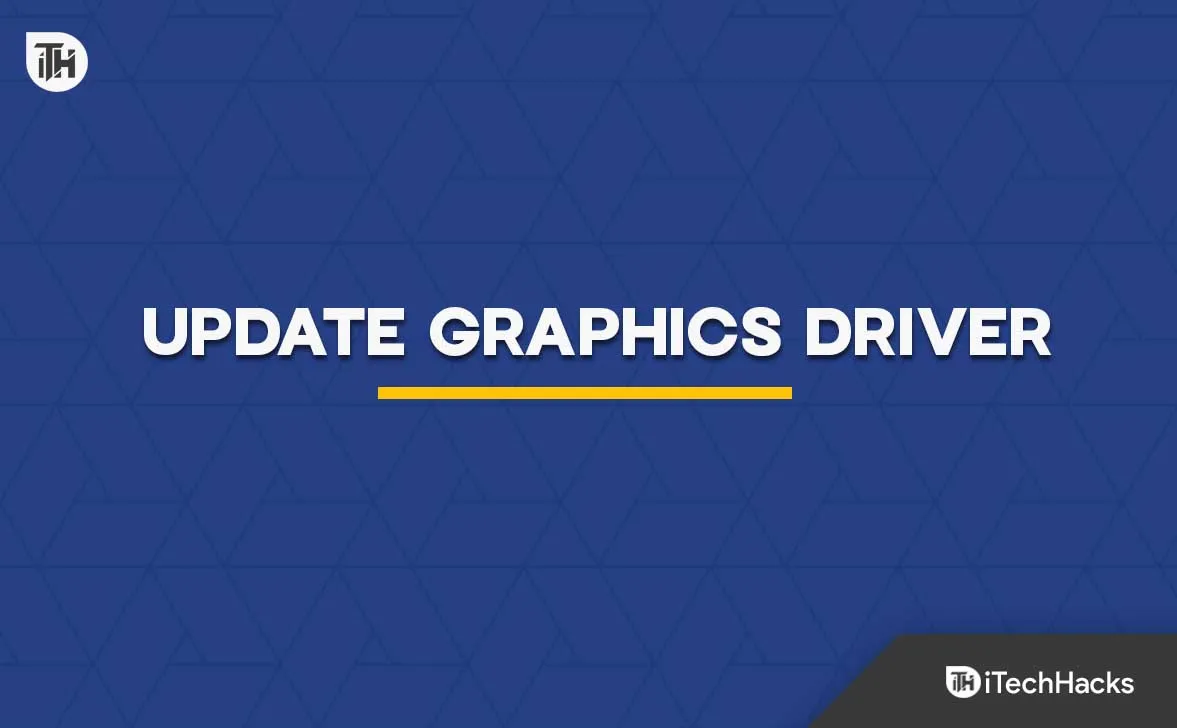
Lietotājiem ir jāpārliecinās, ka viņi ir atjauninājuši savu grafikas draiveri uz jaunāko versiju. Daudzi lietotāji turpina ignorēt draivera atjauninājumus, kuru dēļ viņiem rodas problēmas ar spēli. Mēs esam uzskaitījuši darbības, kas jums jāveic, lai atjauninātu sistēmas grafikas draiveri.
- Atveriet Ierīču pārvaldnieku .
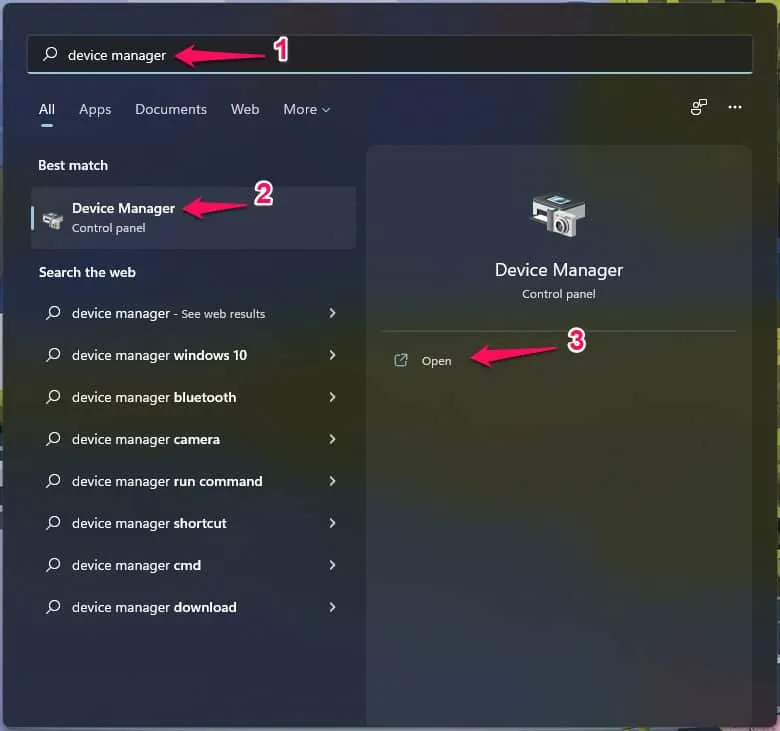
- Atlasiet Displeja adapteri . Paplašiniet to.
- Tagad ar peles labo pogu noklikšķiniet uz draivera.
- Atlasiet opciju Atjaunināt draiveri .
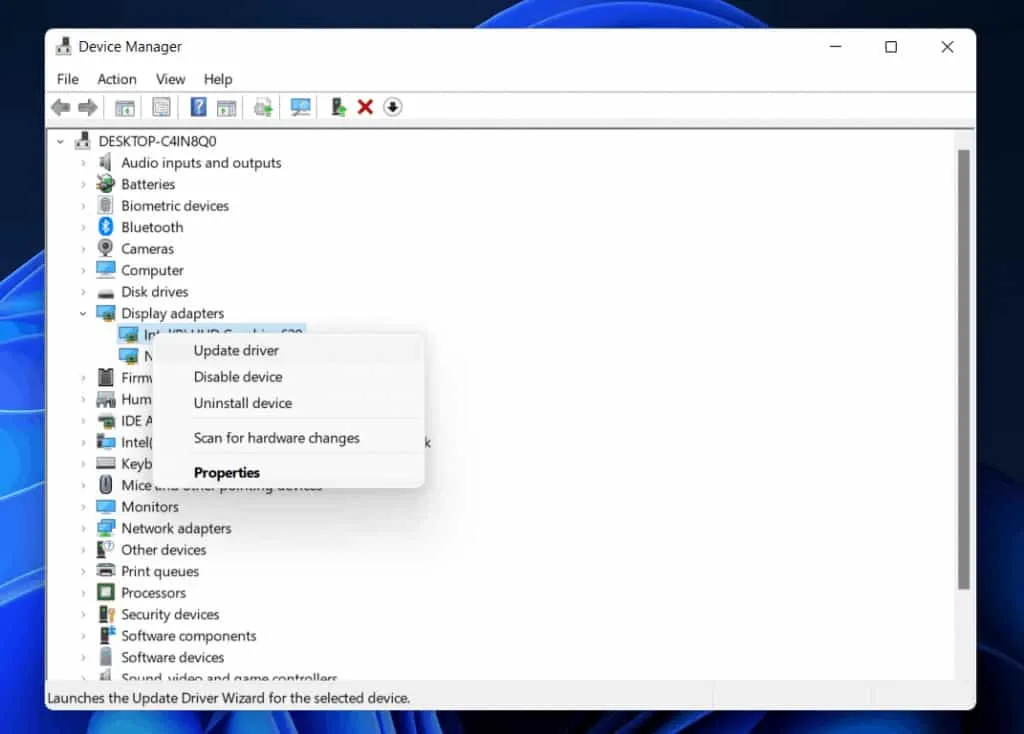
- Tagad izpildiet ekrānā norādītās darbības .
- Pagaidiet, līdz tas tiks pabeigts .
- Restartējiet sistēmu un pārbaudiet, vai problēma ir novērsta.
Mēģiniet izmantot Ethernet kabeli
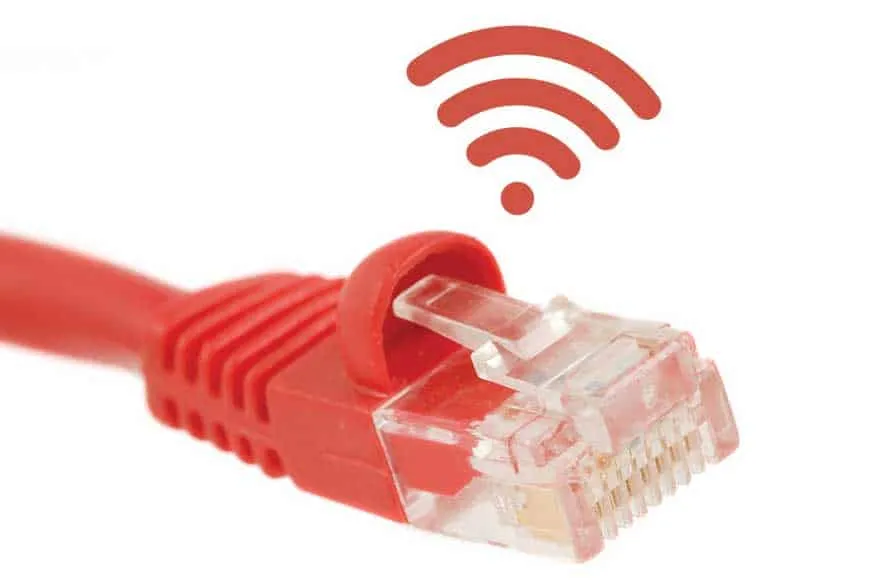
Lietotājiem, kuriem rodas problēma, interneta savienojuma izveidei jāmēģina izmantot Ethernet kabeli. Pastāv iespēja, ka dažas problēmas var rasties WiFi dēļ, kura dēļ spēle nedarbojas pareizi. Tātad, ja izmantojat Ethernet kabeli, atpalikšanas un iesaldēšanas problēma tiks atrisināta. Ethernet kabelis palīdz izveidot spēcīgu un stabilu interneta savienojumu, un mēs ieteiksim jums to izmēģināt.
Labojiet spēles failus
Ja daži spēles faili tiks bojāti, spēle turpinās stostīties, aizkavēties un sastingt. Dažreiz tas notiek, kad spēli nevar instalēt sistēmā. Turklāt, ja spēļu faili ir instalēti pareizi, vīruss jūsu sistēmā var to ietekmēt, tāpēc lietotāji turpinās saskarties ar šo problēmu. Tādējādi lietotājiem būs laba ideja skenēt un labot bojātos un trūkstošos spēļu failus. To var izdarīt vienkārši, veicot tālāk norādītās darbības.
- Atveriet spēļu veikalu .
- Dodieties uz bibliotēku un atlasiet spēli .
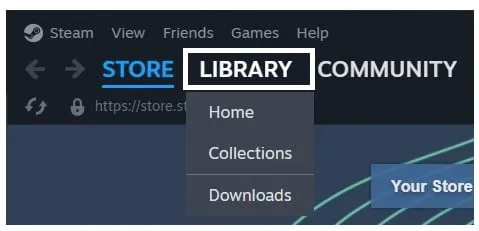
- Ar peles labo pogu noklikšķiniet uz tā un atlasiet opciju Properties .
- Tagad dodieties uz instalētajiem failiem un atlasiet “ Pārbaudīt spēļu failu integritāti ”.
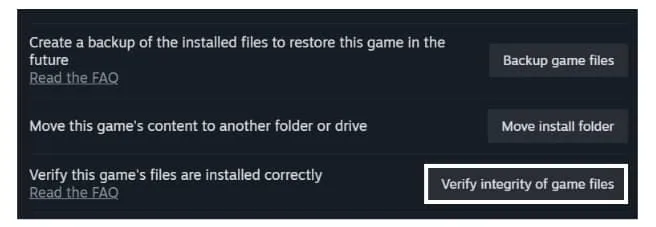
- Pagaidiet, līdz procedūra tiks pabeigta .
- Pēc tam restartējiet sistēmu un pārbaudiet, vai problēma ir novērsta.
Pārbaudiet sistēmas prasības
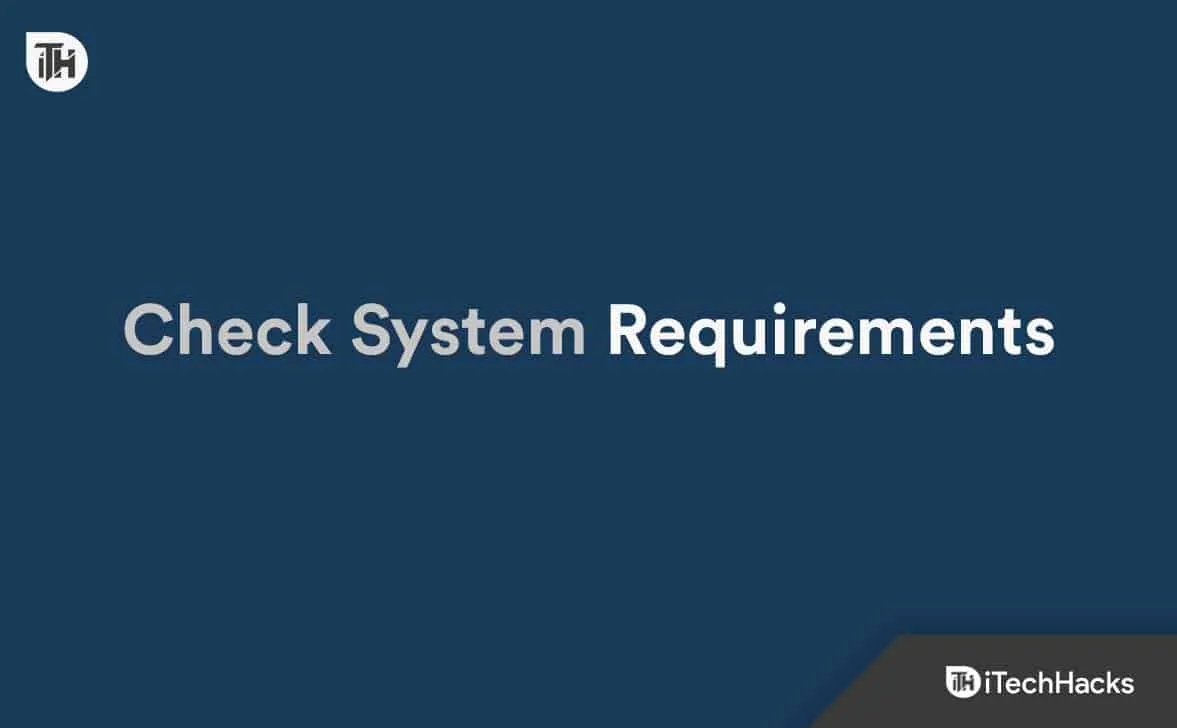
Visiem lietotājiem ir jāpārbauda, vai sistēma, kuru viņi izmanto, spēj palaist spēli vai nē. Ja jūsu izmantotā sistēma neatbilst minimālajām sistēmas prasībām, jūs nevarēsit pareizi spēlēt spēli. Ir daudz lietotāju, kuri ir lejupielādējuši spēli, nepārbaudot prasības. Tādējādi mēs ieteiksim pārbaudīt sistēmas prasības un salīdzināt, vai jūsu sistēma spēs palaist spēli vai nē.
Minimālās sistēmas prasības
- Operētājsistēma: Sistēmai ir jābūt Windows 10 vai jaunākai versijai
- RAM: 16 GB vai vairāk
- Grafika: jūsu sistēmā jābūt NVIDIA GeForce RTX 2080 Super (VRAM 8 GB) vai Radeon RX 5700XT (8 GB)
- Procesors: jūsu datoram ir jābūt Intel Core i7-9700 vai AMD Ryzen 7 3700X vai labākam.
- DirectX versija: DirectX 12
Ieteicamās sistēmas prasības
- Operētājsistēma: Sistēmai ir jābūt Windows 10 vai jaunākai versijai
- RAM: 16 GB vai vairāk
- Grafika: jūsu sistēmā jābūt NVIDIA GeForce RTX 3080Ti (VRAM 12 GB) vai AMD Radeon RX 6800XT (VRAM 16 GB)
- Procesors: jūsu datoram ir jābūt Intel Core i7-12700 vai AMD Ryzen 7 5700X vai labākam.
- DirectX versija: DirectX 12
Pārbaudiet, vai nav pārkaršanas
Mēģinot sākt spēli, pārbaudiet, vai jūsu izmantotajai sistēmai nav pārkaršanas problēmu. Ja rodas kāda pārkaršanas problēma, jums kādu laiku būs jāpagaida, līdz tas atdziest. Pastāv iespēja, ka sistēma nesāk spēli pārkaršanas problēmas dēļ. Tāpēc būs lietderīgi aizvērt visas lietotnes un kādu laiku pagaidīt. Kad pārkaršanas problēma ir atrisināta, sāciet spēli.
Atjauniniet spēli
Lietotājiem ir jāturpina pārbaudīt jaunākos spēles atjauninājumus, jo mēs domājam, ka problēma, ar kuru jūs saskaraties, rodas dažu kļūdu dēļ. Tādējādi izstrādātāji, visticamāk, izlaidīs dažus ielāpu atjauninājumus, ar kuriem tas tiks labots. Tāpēc noteikti pievērsiet uzmanību spēļu veikalam, lai saņemtu jaunus atjauninājumus. Varat pārbaudīt spēles atjauninājumus, veicot tālāk norādītās darbības.
- Atveriet spēļu veikalu .
- Noklikšķiniet uz bibliotēkas .
- Izvēlieties spēli un ar peles labo pogu noklikšķiniet uz .
- Ja ir pieejami atjauninājumi, jūs tos redzēsit tur.
- Tātad, ja ir pieejami atjauninājumi, lejupielādējiet tos.
- Pagaidiet, līdz tiek instalēti atjauninājumi .
- Kad instalēšana ir pabeigta, restartējiet sistēmu .
Aizveriet resursus patērējošos uzdevumus
Lietotāji var arī mēģināt aizvērt uzdevumus, kas viņu sistēmā darbojas bez iemesla. Ja nezināt, fona uzdevumi, kas darbojas jūsu sistēmā, iespējams, patērē resursus, kā dēļ spēle nevar iegūt pietiekami daudz resursu. Tāpēc mēs iesakām pārbaudīt, vai sistēmā palaistie uzdevumi patērē lielus resursus. Ja tie patērē daudz resursu, aizveriet tos. Lai to izdarītu, varat veikt tālāk norādītās darbības.
- Atveriet uzdevumu pārvaldnieku .
- Dodieties uz cilni Procesi .
- Tagad atlasiet uzdevumu , kas patērē daudz resursu.
- Ar peles labo pogu noklikšķiniet uz tā un atlasiet opciju Beigt uzdevumu .
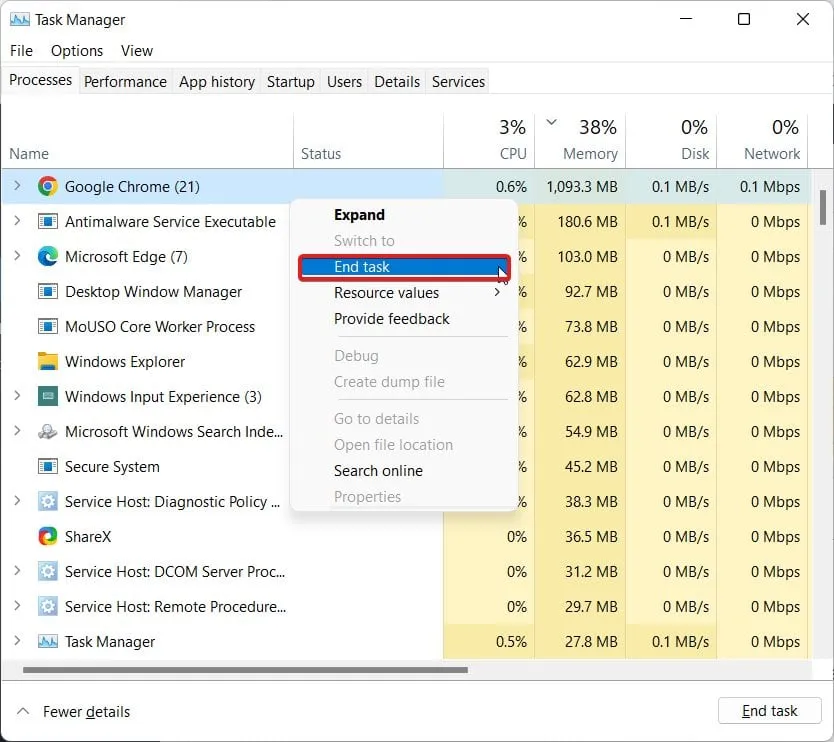
- Dariet to citiem līdzīgiem uzdevumiem .
- Pārbaudiet, vai spēle darbojas pareizi vai nē.
Atspējot mērīto savienojumu
Ja esat iespējojis mērītā savienojuma opciju, tas var radīt arī daudz problēmu. Mēs iesakām to atspējot no WiFi un Ethernet. Lai to izdarītu, jums jāveic tālāk norādītās darbības.
Bezvadu internets
- Atveriet iestatījumus .
- Dodieties uz sadaļu Tīkls un internets .
- Izvēlieties opciju WiFi .
- Noklikšķiniet uz WiFi , ar kuru esat izveidojis savienojumu.
- Izslēdziet mērītā savienojuma opciju .
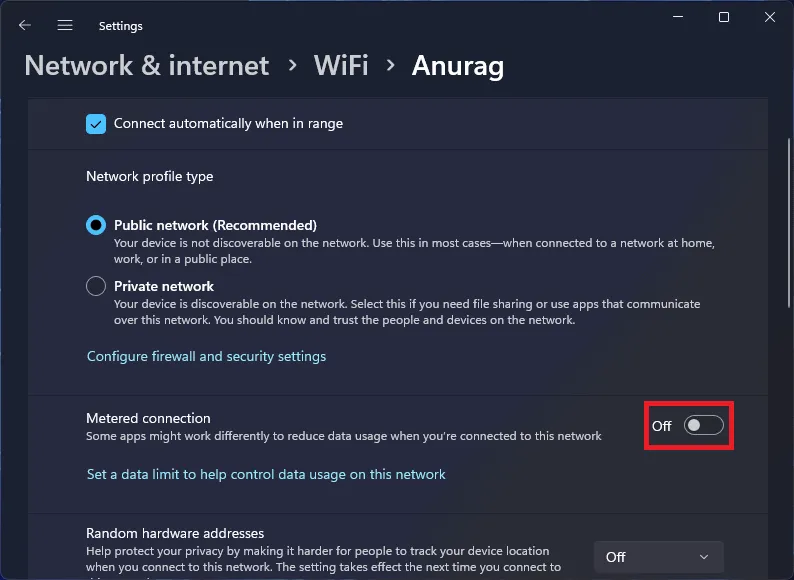
- Tagad pārbaudiet, vai problēma ir atrisināta.
Ethernet
- Atveriet iestatījumus .
- Dodieties uz sadaļu Tīkls un internets .
- Izvēlieties Ethernet opciju .
- Izslēdziet mērītā savienojuma opciju .
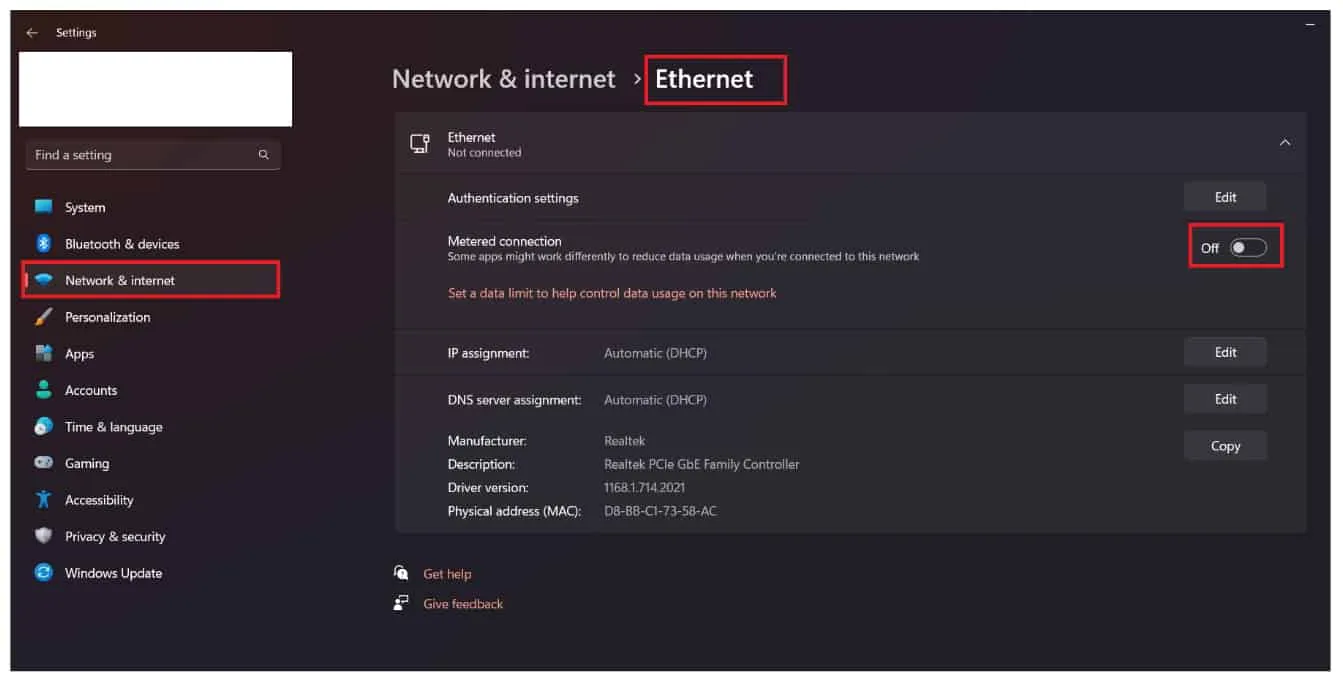
- Tagad pārbaudiet, vai problēma ir atrisināta.
Pārbaudiet Windows atjauninājumu
Lietotājiem jāpārbauda, vai viņu izmantotajā Windows operētājsistēmā darbojas jaunākā versija. Ir svarīgi pārliecināties, vai sistēmā ir jaunākā Windows versija, lai lietotnes palaistu bez problēmām. Daudzi lietotāji turpina atlikt izstrādātāju izdotos atjauninājumus. Mēs ieteiksim jums to nedarīt. Tāpēc pārbaudiet tālāk norādītās darbības, lai pārbaudītu Windows atjauninājumus.
- Datorā atveriet iestatījumus .
- Pārejiet uz Windows atjaunināšanu un atlasiet Pārbaudīt atjauninājumus .
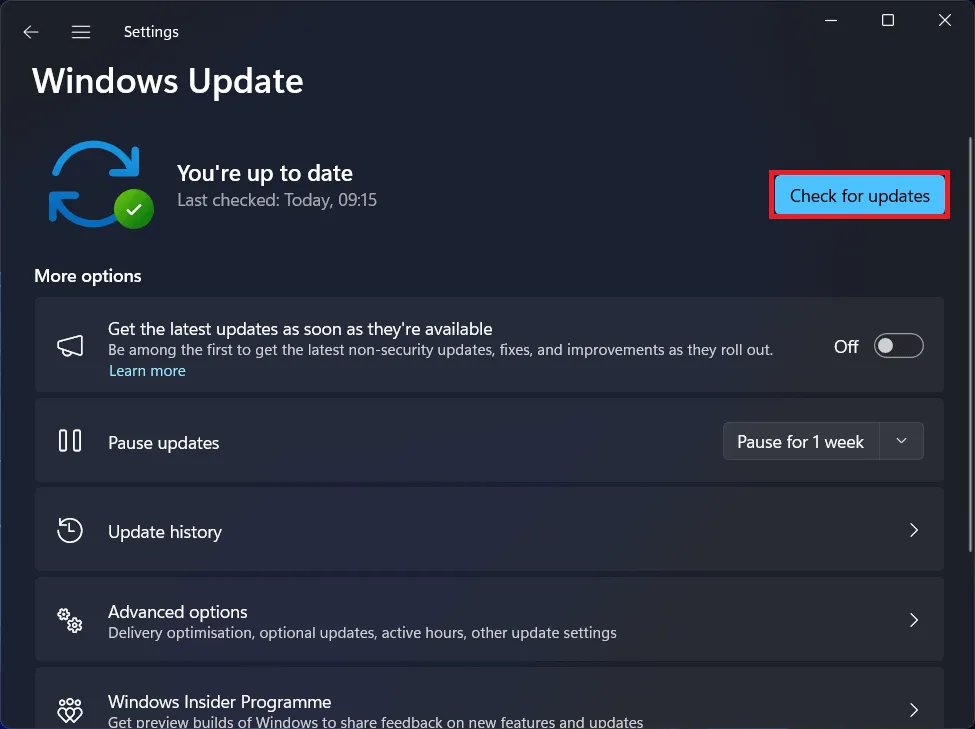
- Pēc tam lejupielādējiet to , ja ir pieejami jauni atjauninājumi.
- Kad tas ir izdarīts, restartējiet sistēmu un pārbaudiet, vai spēle darbojas pareizi.
Sazinieties ar klientu atbalsta dienestu
Ja esat izmēģinājis visas iepriekš minētās metodes, bet joprojām saskaraties ar to pašu problēmu, mēs iesakām sazināties ar klientu atbalsta dienestu. Pastāv iespēja, ka problēma rodas tikai ar jums jūsu sistēmā, tāpēc jums būs noderīgi ziņot par to izstrādātājiem. Viņi noteikti centīsies jums palīdzēt atrisināt problēmu. Jūs varat sazināties ar viņiem, izmantojot pastu.
Iesaiņošana
Tūkstošiem lietotāju ir ziņojuši par Imortals of Aveum Stuck on Loading, Freezing, Lagging un Stostoties problēmu. Šajā rokasgrāmatā mēs esam uzskaitījuši iemeslus un risinājumus, ar kuru palīdzību jūs varēsit analizēt problēmas cēloni un bez problēmām to novērst. Mēs ceram, ka šī rokasgrāmata jums bija noderīga.
- Aveum Immortals netiks palaists datorā: ātri labošanas veidi
- 10 ātri veidi, kā salabot Baldur’s Gate 3, kas iestrēdzis ielādes ekrānā
- Kā novērst FIFA 23, kas iestrēdzis datora ielādes ekrānā
- Kā novērst ielādes iestrēgušo Adobe Photoshop PS problēmu
- 7 veidi, kā novērst ielādes ekrānā iestrēgušu Call of Duty Mobile
- 12 populārākie veidi, kā novērst Street Fighter 5 palaišanu vai ielādi
- Novērsiet Wo Long Fallen Dynasty avāriju, kas netiek ielādēts, startējot datorā
Atbildēt